Povezovanje in konfiguriranje prenosa brezžične slike prek miracasta

- 3840
- 412
- Pablo Johnson
Eden redkih novih izdelkov Windows 8.1, kar je že dolgo zelo zanimivo - to je tehnologija Miracast. To je standardni standard prenosa videoposnetkov in zvok med napravami v enem načinu, ki se ukvarja s tem (brez mediacije drugih omrežij ali naprav). Deluje ne glede na proizvajalec opreme, kot sta uporabljena programska oprema ali operacijski sistem - pomembno je, da oddajnik in sprejemnik podpirata to tehnologijo. Na kratko - to je virtualni kabel HDMI. Kjer koli je bil uporabljen fizični kabel HDMI, ga je mogoče zamenjati z uporabo Miracast.

Delo s tehnologijo Miracast v sistemu Windows.
Kaj je
Miracast je tak navidezni kabel HDMI, brezžični prenos slik iz ene naprave (prenosnik, tablični računalnik, telefon) v drugo. To je običajno le velik zaslon (velik televizor na steni ali projektor v sobi), tako imenovani zaslon Wi-Fi za Windows. Oglejte si slike iz prenosnika na velikem TV zaslonu s prijatelji, predstavitev v službi ali na predavanju, gledanje filma na prenosnem računalniku prek projektorja ali velikega televizorja - vse to je mogoče storiti s pomočjo Miracast. Miracast podpira načine pošiljanja slike iz prenosnega računalnika kot v načinu podvajanja zaslona (isto je prikazano na zaslonu TV kot računalnik ali prenosnik), pa tudi širitev zaslona (ogled iste predstavitve na televizorju ali projektor in vzporedno delo v računalniku).
Slika se prenaša med napravami v formatu 1080p (Full HD) z volumetričnim zvokom 5.1, kar je zelo dobra podoba in kakovost zvoka. Miracast ne more v celoti kompenzirati ali nadomestiti monitorja, kjer je pomembna hitra interakcija z uporabnikom - slika in zvok se prenaša z minimalnim, vendar še vedno zamuja. Za številne aplikacije to ni pomembno (tudi za HD filme), toda v igrah lahko povzroči nekaj težav.
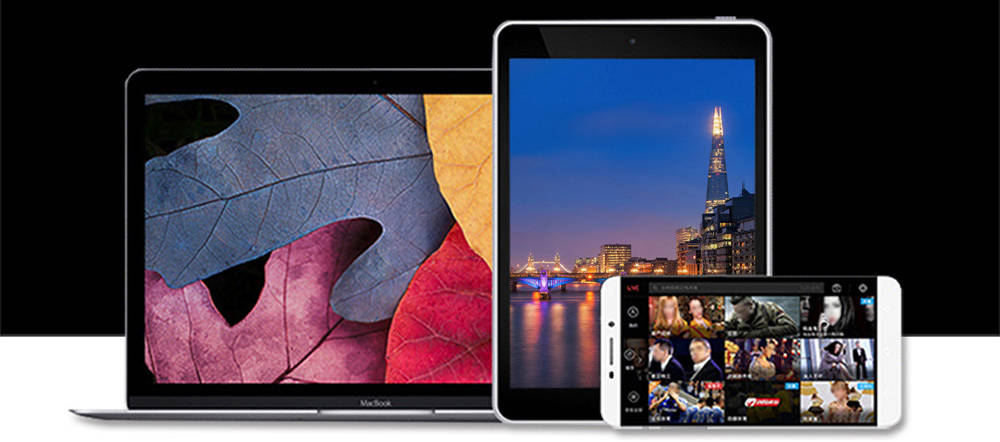
Prednosti:
- Vsebina izvornega zaslona je enaka podvojena, ne da bi bilo treba povezati kabel HDMI.
- Program Miracast za Windows 10 uporablja Wi-Fi Direct Technology, ki omogoča "brezhibno" povezavo med napravami.
- Podpora Miracast v sistemu Windows 10 je idealna za povezovanje računalnika, prenosnika ali tabličnega računalnika, da olajšajo poslovne predstavitve na projekcijskem zaslonu.
Pomanjkljivosti:
- Ne morete se ukvarjati s številnimi nalogami, saj je tehnologija namenjena izključno za prikaz zrcalnega zaslona.
- Deluje samo z napravami Android in Windows, izolira uporabnike Apple.
- Nakup naprav, ki podpirajo tehnologijo, bo stalo najmanj 60 USD.
Povezava
Če želite vklopiti čudež v sistemu Windows 10, sta potrebni dve stvari: oddajnik in sprejemnik. Če oba sprva podpirata Miracast, bo njihova konfiguracija preprosta in hitra. Če imate računalnik z Windows 8.1 (oddajnik) in na primer televizor s podporo za miracast (sprejemnik), potem boste imeli idealen par. Toda kakšne korake morate storiti, če vaš sprejemnik ne podpira tega standarda?
Oddajnik - Windows Računalnik
In zdaj, ko gre za opremo, na strani oddajnika miracast. Pravzaprav vsi novi računalniki z Intelovimi procesorji (vključno s 3. generacijo Intel Atom, Bay Trail ali 4. generacije Intel Core Haswell) podpirajo privzeto tehnologijo, ker je v procesorju. Če vaš procesor pripada bolj starim, potem je pomembno, da imate v računalniku zadnje gonilnike za naprave (včasih označene kot "neobvezno"!). In če imate Windows 8.1, ni vam treba ničesar storiti - v sistemskem vmesniku lahko preprosto navedete določen sprejemnik. Če imate prejšnjo različico sistema Windows 7, potem lahko na njem konfigurirate Miracast. Če je Windows 8 nameščen, je priporočljivo, da se brezplačno odpravite na različico 8.1.
V sistemu Windows 8 ali Windows 7 lahko storitev namestite in konfigurirate, vendar morate namestiti programsko opremo Intel Widi. Windows RT 8.1 seveda podpira tudi to tehnologijo (medtem ko jo procesor video kartice podpira tudi - NVIDIA sprošča svoje procesorje rok s podporo Miracast).
Pomembno. Tu so opisani računalniki z okni, vendar obstajajo tudi drugi sistemi, ki podpirajo Miracast (na primer Android). Android iz različice 4.2 mora imeti tudi zgrajeno podporo za miracast.Sprejemnik - TV ali projektor
Vse več opreme za sprejemanje signala začne uporabljati vgrajen in standardni čudež. To je mogoče preveriti na spletnem mestu proizvajalca ali na vroči liniji (nekateri proizvajalci, na primer, imajo LG namensko spletno mesto) ali neposredno na spletnem mestu Wi-Fi Alliance, kjer so objavljeni seznami certificiranih sprejemnih naprav. Tehnološki napredek vam omogoča, da proizvajate vedno več takih naprav. Torej, vsi televizorji nove generacije Samsung podpirajo tehnologijo, samo zaženite miracast na PC.
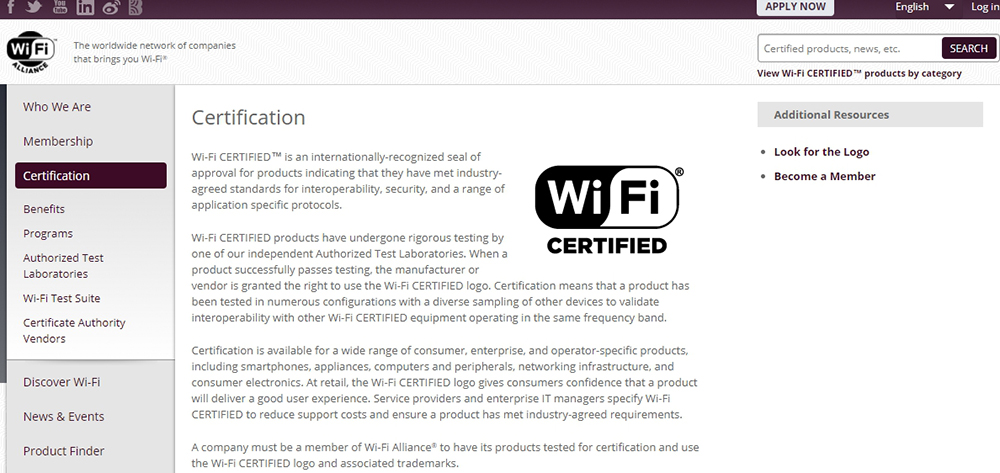
Uporaba miracasta je delo dveh elementov. Najprej morate povezati dve napravi, a na srečo morate to storiti le enkrat - to bo trajalo približno 3 minute. Naslednjič, ko morate samo izbrati ciljno napravo (sprejemnik), in nič drugega ni treba storiti. Dostop do povezave naprav v sistemu Windows 8.1 Na voljo po pritisku na Win + C in izbiri "Dodajte brezžično napravo".
Pomembno. Če te vrstice ne vidite, to lahko pomeni, da vaša oprema (oddajnik) ne podpira Miracasta ali nimate zadnjih gonilnikov strojne opreme. V zadnjem primeru preverite posodobitev sistema Windows in spletno mesto proizvajalca opreme (gonilniki WDDM 1 bodo potrebni.3 in NDIS 6.4 wifi). Prav tako je vredno posodobiti vdelano programsko opremo.Na tej stopnji bodo preverjene naprave, ki podpirajo Miracast, in če izberete svojo napravo, se bo začel postopek konjugacije. Na zaslonu televizorja (sprejemnika) boste videli informacije o poskusu povezave in varnostne kode, ki jo morate vnesti v vmesnik Windows 8 (oddajnik).1. Na tej stopnji mora biti naprava povezana. In od tega trenutka lahko uporabite drugi "zaslon".
Projekcija slike
Po parjenju se bo ta postopek izvedel vsakič, ko se želite povezati z zunanjim zaslonom. Pritisnite kombinacijo tipk Win + C, nato pojdite na "naprave" - "Project" ("naprave" - "Production"). In vaše konjugirane naprave bodo že na seznamu. Nato morate izbrati samo način za prenos slike - podvojena, podaljšana, le drugi zaslon.
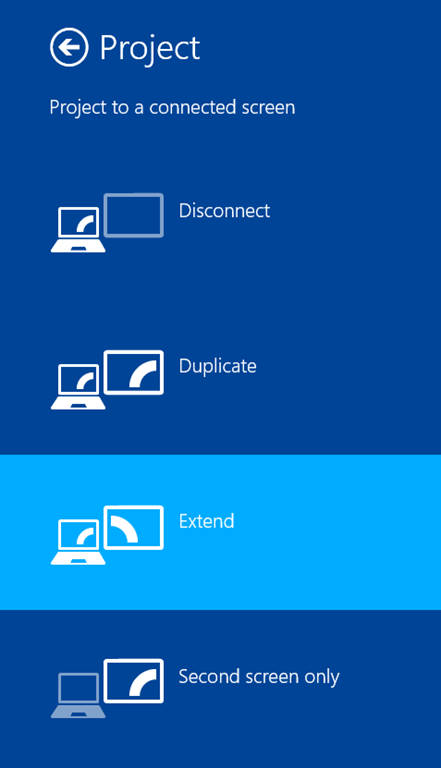
Če želite izklopiti zaslon, samo zaprite aplikacijo ali znova izberite projekt in kliknite "Onemogoči". Če želite poklicati hitri meni, kliknite kombinacijo ključev Win + P. V tem meniju lahko izberete način projekcije.
Tehnični vidiki
Ko se dve napravi, ki podpirata tehnologijo, iščeta drug drugega, potem je med njima nameščena povezava "točka" prek Wi -Fi Direct. Varnost je nameščena s pomočjo Wi-Fi, zaščitene z Wi-Fi (WPS), celoten odnos med napravami pa zagotavlja WPA2-AES. Ko je vzpostavljena povezava (privzeto 2,4 GHz), naprave sinhronizirajo njihove zmožnosti (na primer ločljivost ali frekvenca posodobitve zaslona), lokalno kodiranje slike in zvoka, nato pa pošljejo signal sprejemniku. Ta dekodira signal in ga prikaže. V resnici lahko vse, kar vidite na zaslonu.
Kaj storiti, če Miracast ne deluje v sistemu Windows 10
Številni uporabniki se soočajo s morebitnimi težavami, ki se lahko pojavijo pri uporabi tehnologije.
Zvok se predvaja v računalniku, ne na televiziji
Lahko se zgodi, da se bo zvok predvajal v računalniku. Če želite rešiti težavo, morate spremeniti nastavitve zvoka in predvajanje - kliknite z desnim gumbom miške na dinamiki v sistemski tria in izbrati "naprave za predvajanje". Tam morate izbrati potreben sprejemnik.
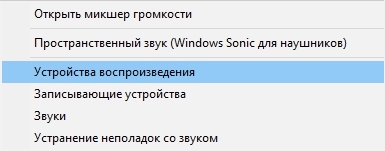
Ni povezave
Izkazalo se je, da je brezžično prikazno omrežje blokirano v brezžičnem prikaznem omrežju. Zaradi tega se oddajnik na žalost ne more vedno povezati s sprejemnikom, ker je ves promet tukaj omejen. Če na primer v svoji pisarni uporabljate storitev Miracast, potem je edina rešitev težave, kadar v korporativnem omrežju ni požarnega zidu, preprosto odstranitev računalnika iz korporativnega omrežja.
Hrup ali črni zaslon
Na žalost, ker je slika, poslana s pomočjo tehnologije. To ne pomeni, da vaš računalnik ne podpira čudera. Težava je povezana s funkcijo HDCP v HDMI. Njegov cilj je zaščititi vsebino pred nepooblaščeno uporabo. Na žalost, če takšno napravo povežete s kablom HDMI, ki pozneje preide skozi nekakšen cepilnik (običajna situacija v konferencah in konferenčnih dvoranah), potem HDMI poskus pošlje signal drugim napravam in začne kodirati sliko. Težavo lahko rešite le, če izbrišete dodatne naprave iz označevanja komunikacije.

Podoba slabe kakovosti
Če se slika prenaša, vendar je slabe kakovosti - vredno je spremeniti ločljivost v računalniku v nižjo. Pogosta težava je, da naprava preprosto ne podpira tehnologije Miracast. V tem primeru se obrnite na dobavitelja svoje opreme - tukaj boste prejeli posvetovanje o tem, katero opremo je treba zamenjati. Miracast, pa tudi brezžična komunikacija na splošno, imajo zajamčeno prihodnost. Glavna prednost te tehnologije je pomanjkanje "kablov" in zato udobje uporabe naprav in izvajanje vseh njihovih zmogljivosti. Velik plus je združitev tehnologije, tako da ne glede na to, ali imamo naprave A in B ali A in A, Miracast bo deloval.
Na trgu je že veliko naprav, ki omogočajo uporabo tehnologije. Med njimi so tablete in televizorji, od katerih število nenehno raste. Če nimate tehnološke televizije, morate samo kupiti ustrezen adapter, povezan prek USB ali HDMI.
- « Navodila za ustvarjanje, nastavitev in obnavljanje map v aplikaciji Microsoft Outlook
- Načini za odklepanje založnika v sistemu Windows »

